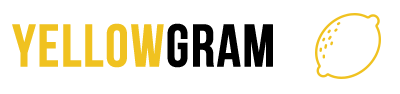Редактирование профилей
Благодаря Yellowgram вам не придётся пользоваться эмуляторами, телефонами и прочим для заполнения или редактирования профилей – вы можете сделать это прямо из софта. Для начала рассмотрим редактирование 1 профиля.
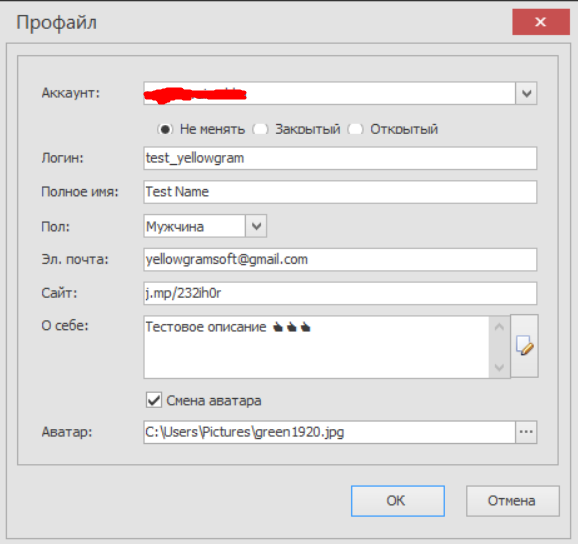
- Переходим во вкладку "Профили" и создаём новое задание.
- В открывшемся окне выбираем аккаунт, для которого создаётся задание.
- Вы можете делать профиль приватным/открытым, для этого выберите нужный вариант.
- Далее, задаём нужные параметры. В поле «О себе» (описание профиля) можно использовать шаблоны для рандомизации (http://support.yellowgram.ru/topics/16-unikalizatsiya-teksta/). Если вам надо отредактировать не все параметры, а только один или несколько, то заполняйте только их, а остальное не трогайте. Т.е. если вы в поле «Полное имя» ничего не укажете, то никнейм профиля меняться не будет.
- Кстати, если у вас в профиле уже стоит ссылка и вам необходимо её убрать, то укажите в поле "Сайт" значок #
- Кликнув на кнопку с карандашом, вы можете открыть расширенное поле для ввода текста.
- Ниже вы можете включить смену аватарки, поставив галочку и выбрав путь к ней.
- Как только всё заполнено, нажимайте ОК. Теперь задание можно выделить в таблице и запустить кнопкой «Старт».
Также эти задачи можно создавать массово, чтобы редактировать разом десятки и сотни аккаунтов.
- Создаём чистую таблицу в экселе. Каждая строчка – новое задание. Подробнее о колонках, по порядку. 1 – да, 0 – нет.
- логин
- новый логин
- имя
- пол
- почта
- сайт
- описание (здесь также можно использовать размножение через спинтакс)
- путь к аватарке
- менять ли аватарку (1 или 0)
- сделать аккаунт приватным/открытым (1 - закрыть, 0 - сделать открытым, пусто - не трогать)
- На скриншоте вы видите пример такой таблицы для 5 аккаунтов.

- Если вам не надо менять какой либо из параметров, то просто оставьте клеточку пустой.
- Сохраняем. В программе переходим во вкладку «Профили» и кликаем на кнопку «Импорт», загружаем таблицу. Таким образом можно сделать задания хоть для 1000 аккаунтов!
Кстати, задания можно выделять сразу пачкой. Вариантов здесь два. Первый – выделить в списке крайнее задание, которое вы хотите выделить, зажать Shift и кликнуть на другое крайнее задание. Второй – зажать Ctrl и кликать на отдельные задачи. Плюс этого способа в том, что можно выделять задания, которые идут не по порядку.
Выделенные задания можно запустить/остановить одновременно.
Важная ремарка по логике работы смены аватарки:
- Если установлена галочка, и файл аватарки существует, она будет установлена в профиле.
- Если установлена галочка, и файл аватарки НЕ существует, никаких изменений не будет.
- Если установлена галочка, и поле файла аватарки пустое (не заполнено пробелами, а пустое) - аватарка будет удалена.
- Если галочки нет и пути тоже, то ничего не произойдет.
Сервис поддержки клиентов работает на платформе UserEcho